windows用安装u盘启动
(怎么让u盘启动安装windows)
每当我们在使用U盘重装系统的时候,一般都会在电脑重启的时候使用快捷键进入系统的启动项。那么对于不同品牌型号的电脑,其快捷方式也有所不一样。但是还有很多用户不知道电脑重装系统按F几进入u盘启动项,下面小编就教下大家重装系统按f几设置u盘启动的方法,一起来看看吧。
工具/原料:
系统版本:windows10专业版
品牌型号:联想扬天M51-80A-ISE
方法/步骤:
重装系统按f几设置u盘启动的方法:
1、通常情况来说,重装系统进u盘启动按键:F1, F2,F8,F9, F10,F12,DEL, ESC。但是不同的电脑品牌主板进启动项的快捷键可能会不一样。下面是比较常用的一些电脑品牌主板进启动项的快捷键汇总图。
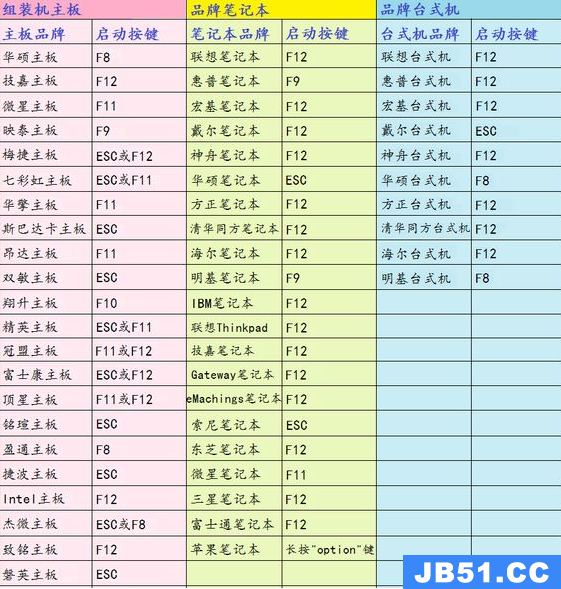
2、首先插入U盘,重启电脑,启动过程中不停按启动热键,比如联想电脑是F12。

3、在启动项选择菜单界面下,选择usb项,按回车键即可进入U盘重装页面。
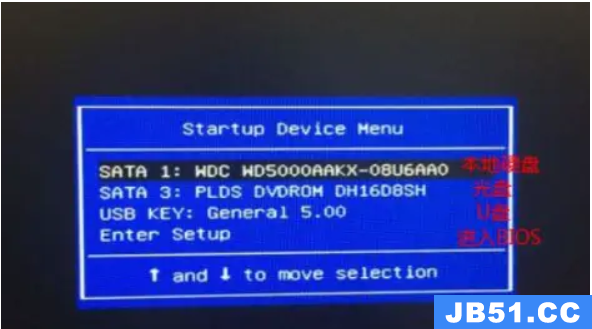
4、如果是没有弹出快捷启动项的话,此时就需要修改BIOS。同样按启动热键进入bios,选择boot启动菜单,选择USB HDD选项,按回车键即可从U盘启动。
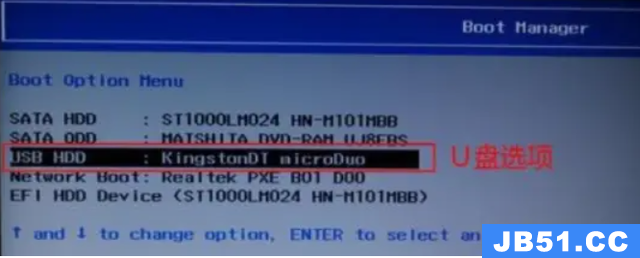
5、进入u盘启动pe系统后,即可打开pe系统内的装机工具完成系统重装步骤。
总结:
上述就是重装系统按f几设置u盘启动的方法啦,如果你也有这个需要,不妨来看看吧。
版权声明:本文内容由互联网用户自发贡献,该文观点与技术仅代表作者本人。本站仅提供信息存储空间服务,不拥有所有权,不承担相关法律责任。如发现本站有涉嫌侵权/违法违规的内容, 请发送邮件至 dio@foxmail.com 举报,一经查实,本站将立刻删除。




